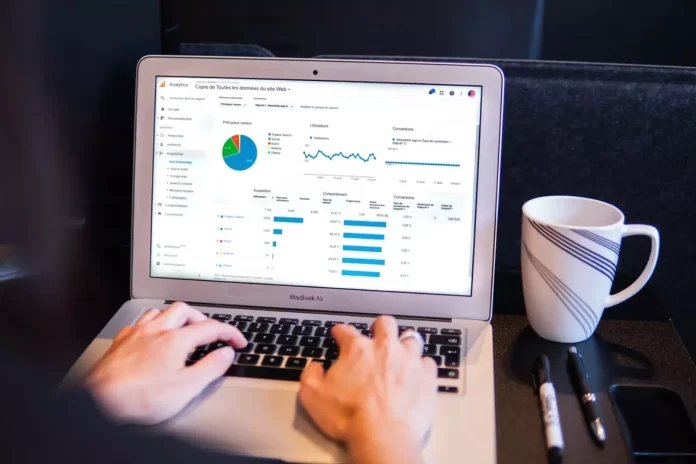Google Docs è uno strumento di elaborazione testi molto pratico che si può utilizzare per creare diversi tipi di documenti. Ad esempio, se state cercando di creare una lista di controllo con una casella di controllo.
Cosa serve per inserire una casella di controllo in Google Docs
Google Docs è uno strumento di elaborazione testi molto pratico che si può utilizzare per creare diversi tipi di documenti. Può essere utile per ogni tipo di attività, sia di studio che di lavoro. Ad esempio, se state cercando di creare una casella di controllo, Google Docs e altre applicazioni simili di Google offrono delle pratiche funzioni di casella di controllo che potete utilizzare.
Se volete inserire una casella di controllo nel vostro documento di Google Docs, ecco come farlo in pochi semplici passi.
Come aggiungere una casella di controllo in Google Docs
Se volete aggiungere una casella di controllo al vostro documento Google Docs, dovete seguire questi passaggi:
- Innanzitutto, accedere a Google Docs e creare un nuovo documento facendo clic sull’opzione “Vuoto”.
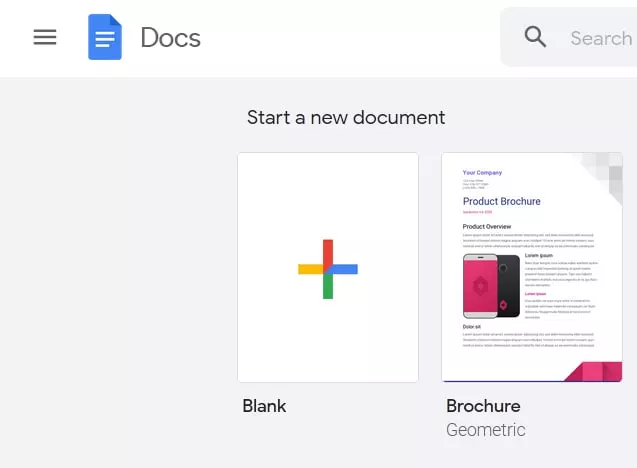
- Successivamente, fare clic sul pulsante “Formato” nella barra degli strumenti.
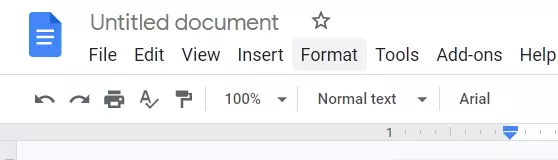
- Quindi, fare clic sull’opzione “Pallottole e numerazione” e selezionare “Lista di controllo”.
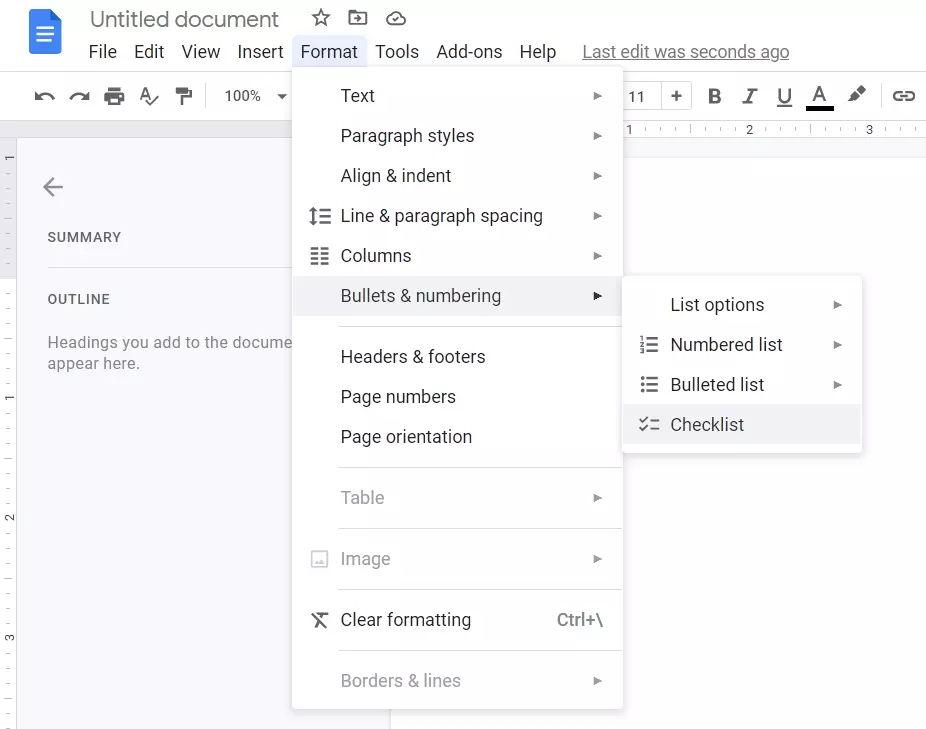
- Quindi, inserire l’elenco degli elementi uno alla volta. Premendo il tasto Invio o Ritorno si crea automaticamente un’altra casella di controllo.
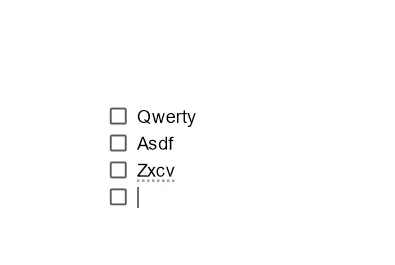
- Se si desidera trasformare una casella di controllo in un controllo, è sufficiente fare clic su di essa.
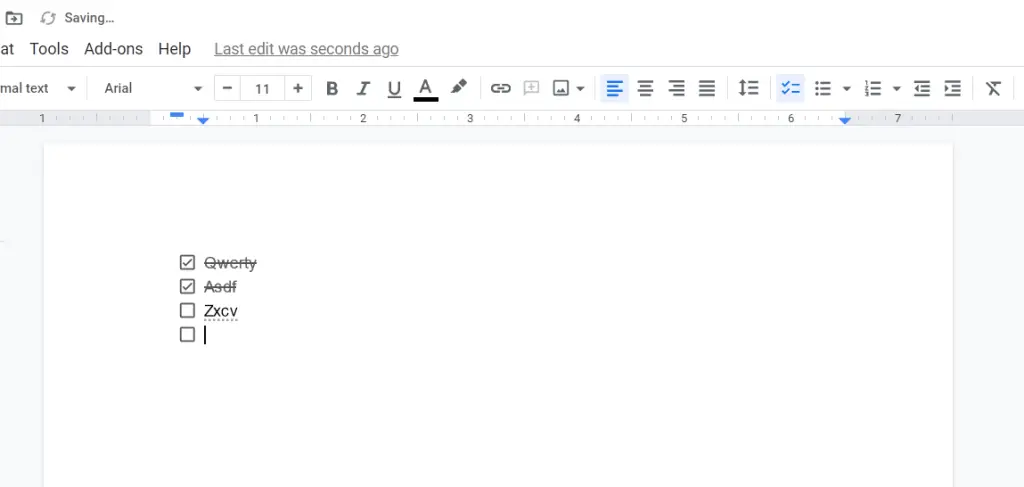
- Infine, non dimenticate di salvare il documento.
Una volta completati questi passaggi, sarete in grado di aggiungere una casella di controllo al vostro documento Google Docs.
Come inserire una casella di controllo in Google Docs su un dispositivo Android
Esistono due modi per accedere a Google Docs sul proprio dispositivo mobile. Si può accedere al browser web e aprirlo da lì, oppure si può utilizzare l’applicazione mobile Google Docs. Se si utilizza il browser web, è possibile utilizzare le caselle di controllo come di consueto, seguendo le istruzioni riportate sopra.
Se si utilizza un’applicazione mobile, tuttavia, non c’è un modo diretto per inserire le caselle di controllo perché le funzionalità dell’applicazione mobile sono limitate. Questa situazione potrebbe cambiare, poiché esiste la possibilità di ottenere componenti aggiuntivi per estendere le funzionalità dell’app Google Docs, ma al momento non è supportata. Per ora è possibile utilizzare la versione per browser web o quella per desktop.
Come inserire una casella di controllo in Google Docs su un dispositivo iOS
L’applicazione Google Docs è disponibile anche sull’App Store di Apple. Il fatto è che non ci sono differenze tra la versione iOS e quella Android. Di conseguenza, le istruzioni per accedere a Google Docs sui dispositivi iOS sono le stesse di Android. Come per Android, le caselle di controllo non sono disponibili nella versione mobile per iPhone. È possibile accedere attraverso un browser web o utilizzare l’applicazione desktop.
Cos’è un componente aggiuntivo di Google Docs
Quasi tutti conoscono le estensioni del browser, ma non i componenti aggiuntivi per i servizi di Google. I componenti aggiuntivi di Google Docs sono in realtà simili ai plugin del browser. Nel catalogo sono presenti centinaia di componenti aggiuntivi per content manager, copywriter, redattori e tutti i professionisti che lavorano con il testo. La maggior parte dei componenti aggiuntivi consente una formattazione più interessante, alcuni integrano servizi esterni all’interno di Google Docs e altri, al contrario, importano dati da siti web di terze parti.
Quali sono i pro e i contro di Google Docs?
Per prima cosa, analizziamo i principali vantaggi di Google Docs:
- Il servizio è gratuito.
- Tutto è memorizzato nel cloud. Se un PC o un portatile si blocca o si blocca, tutti i dati rimangono intatti.
- Semplice condivisione di file. Si invia un link e la persona riceve il documento. Risparmiate molto tempo per voi, per i vostri colleghi e per i vostri clienti.
- Strumenti di collaborazione. Più persone possono lavorare su un file alla volta. Questo è più difficile in Word, ma è possibile.
- Una cronologia delle modifiche facile da usare. Se si cancella qualcosa di importante e poi si scrivono altre due pagine di testo, non è necessario premere mille volte “Ctrl + Z”.
- Inserimento vocale. Basta dettare il testo all’intelligenza artificiale di Google.
- Multipiattaforma. Google Docs funziona su qualsiasi dispositivo con qualsiasi sistema operativo che abbia un browser web familiare.
- Tutte le modifiche vengono salvate automaticamente. Dimenticate la combinazione di tasti “Ctrl + S”. Si digita un simbolo e il servizio salva le modifiche. Se il PC si spegne, non si perde nemmeno una parola.
Svantaggi:
- Dipende dall’account. Tutti i documenti sono archiviati nel cloud, che è legato al vostro account. Se si perde l’accesso, si perde tutto.
- Dipende dallo sviluppatore.
- Dipende da Internet. Senza accesso alla rete, sarà possibile aprire solo i file precedentemente salvati offline.
Questo è tutto ciò che dovete sapere su Google Docs e su come aggiungere una casella di controllo al vostro documento.